

In dit gedeelte worden enkele fouten en berichten beschreven.
 Opmerking
OpmerkingVoor sommige fouten of berichten wordt een ondersteuningscode (foutnummer) op de computer of het LCD-scherm weergegeven. Raadpleeg Lijst met ondersteuningscodes voor meer informatie over fouten met een ondersteuningscode.
Zie hieronder als er een bericht wordt weergegeven op het LCD-scherm.
Zie hieronder als er een bericht wordt weergegeven op de computer.
Bevestig het bericht en voer de juiste handelingen uit.
Gegevens van ondersteunde typen niet opgeslagen (Data of supported types are not saved.)
Het USB-flashstation bevat geen afbeeldingsgegevens of documenten die kunnen worden gelezen door dit apparaat.
Mogelijk herkent het apparaat het bestand niet als de bestandsnaam of het pad naar de map bepaalde tekens bevat. Gebruik alleen alfanumerieke tekens.
Fotogegevens die zijn bewerkt of verwerkt op een computer, moeten worden afgedrukt vanaf de computer.
 Opmerking
OpmerkingAls een foto is geselecteerd die op een computer is verwerkt, wordt '?' weergegeven op het LCD-scherm.
Kan het opgegeven PDF-bestand niet afdrukken. Er is een fout opgetreden tijdens scannen van bestand, bestand is te groot of indeling wordt niet ondersteund. (Cannot print the specified PDF file. An error has occurred while scanning the file, or the format is not supported, or the file is too large.)
Controleer of het PDF-bestand kan worden afgedrukt vanaf een USB-flashstation. Zie Documenten (PDF-bestanden) afdrukken die zijn opgeslagen op een USB-flashstation voor meer informatie.
 Opmerking
OpmerkingDe namen van de PDF-bestanden worden weergegeven, ook al kunnen ze niet worden afgedrukt vanaf het USB-flashstation. Het wordt aanbevolen te controleren ze kunnen worden afgedrukt. PDF-bestanden waarop het volgende van toepassing is, kunnen niet worden afgedrukt.
Het scherm Details wordt niet weergegeven voor het PDF-bestand dat u wilt afdrukken.
Andere tekens dan de naam van het apparaat, IJ Scan Utility of My Image Garden worden weergegeven bij Gemaakt met (Created with) op het scherm Details.
'?' wordt weergegeven in het voorbeeldscherm.
Gegevens die zijn bewerkt of verwerkt op een computer, moeten worden afgedrukt vanaf de computer.
Sommige gegevens in het opgegeven PDF-bestand zijn niet afdrukbaar. Sommige delen worden mog. niet afgedr. (The specified PDF file contains unprintable data. Some portions may not be printed.)
Als een PDF-bestand veel grafische elementen of afbeeldingen met een hoge resolutie bevat, kunnen die gegevens verloren gaan of kan het afdrukken stoppen voordat het is voltooid. Druk in dit geval af vanaf de computer.
Kan blad voor uitlijning niet scannen. (Failed to scan head alignment sheet.)
Het uitlijningsblad voor de printkop kan niet worden gescand.
Druk op de knop OK om de fout op te heffen en voer de volgende stappen uit.
Controleer of het uitlijningsblad voor de printkop correct en in de juiste richting op de glasplaat is geplaatst.
Controleer of de glasplaat en het uitlijningsblad niet vuil zijn.
Controleer of het type en formaat van het geplaatste papier geschikt is voor het automatische uitlijnen van de printkop.
Plaats voor het automatisch uitlijnen van de printkop altijd één vel normaal papier in het formaat A4 of Letter.
Controleer of de spuitopeningen van de printkop verstopt zijn.
Druk het controleraster voor de spuitopeningen af om de status van de printkop te controleren.
Als de fout zich blijft voordoen, sluit u het apparaat aan op de computer en lijnt u de printkop uit met behulp van het printerstuurprogramma.
Controleer papierformaat en selecteer  . (Check the page size and select
. (Check the page size and select  .)
.)
Het formaat van het geplaatste papier verschilt van hetgeen in de papierformaatinstelling is opgegeven.
Laad hetzelfde papierformaat dat is opgegeven in de papierformaatinstelling en druk vervolgens op de knop OK.
Apparaat is de laatste keer niet correct uitgeschakeld. Druk op de knop  wanneer u het apparaat uitschakelt. (Power was not turned off correctly the last time. Press the
wanneer u het apparaat uitschakelt. (Power was not turned off correctly the last time. Press the  button when turning power off.)
button when turning power off.)
Mogelijk is de laatste keer de stekker uit het stopcontact getrokken terwijl het apparaat nog was ingeschakeld.
Druk op de knop OK om de fout te wissen.
 Opmerking
OpmerkingZie Kennisgeving over het loskoppelen van het netsnoer voor informatie over het loskoppelen van het netsnoer.
Netsnoer is losgekoppeld en niet- verzonden/ontvangen docum. in geheugen zijn verloren gegaan. (The power cord has been unplugged and unsent/received docs in memory have been lost.)
Er is een stroomstoring opgetreden of het netsnoer is losgekoppeld terwijl de faxen in het apparaatgeheugen zijn opgeslagen.
 Belangrijk
BelangrijkAls er een stroomstoring optreedt of u het netsnoer loskoppelt, worden alle faxen in het apparaatgeheugen verwijderd.
Zie Kennisgeving over het loskoppelen van het netsnoer voor meer informatie over het loskoppelen van het netsnoer.
Druk op de knop OK.
Nadat u op de knop OK hebt gedrukt, wordt er een lijst afgedrukt met faxen die uit het apparaatgeheugen zijn verwijderd (RAPPORT OVER GEHEUGEN WISSEN (MEMORY CLEAR REPORT)).
Raadpleeg Overzicht van rapporten en lijsten voor meer informatie.
Controle: zie Automatisch dubbelzijdig afdrukken mislukt en voer de juiste handelingen uit.
Als Inkjetprinter/Scanner/Fax - Uitgebreid onderzoeksprogramma is geïnstalleerd, worden gegevens over het gebruik van de printer en toepassingssoftware gedurende ongeveer tien jaar elke maand verzonden. Het pictogram Inkjet Printer/Scanner/Fax Extended Survey Program verschijnt in het Dock wanneer de gegevens over het printergebruik worden verzonden.
Klik op het pictogram, lees de aanwijzingen op het scherm en voer de onderstaande procedure uit.
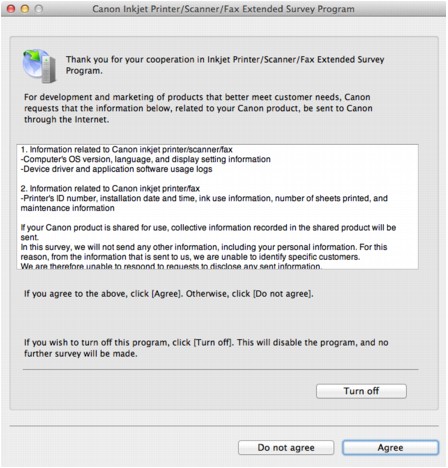
Indien u wilt deelnemen aan het onderzoeksprogramma:
Klik op Akkoord (Agree) en volg de aanwijzingen op het scherm. De gebruiksgegevens van de printer worden via internet verstuurd. Als u de aanwijzingen op het scherm hebt opgevolgd, worden de gegevens vanaf de volgende keer automatisch verzonden en wordt het bevestigingsvenster niet meer weergegeven.
 Opmerking
OpmerkingAls u het selectievakje Vanaf nu automatisch verzenden (Send automatically from the next time) uitschakelt, worden de gegevens de volgende keer niet automatisch verzonden en wordt de volgende keer het pictogram Inkjet Printer/Scanner/Fax Extended Survey Program weergegeven in het Dock.
Indien u niet wilt deelnemen aan het onderzoeksprogramma:
Klik op Niet akkoord (Do not agree). Het bevestigingsvenster wordt gesloten en het onderzoek wordt overgeslagen. Het bevestigingsvenster wordt na een maand opnieuw weergegeven.
Het verzenden van gegevens stoppen:
Klik op Uitschakelen (Turn off). Inkjetprinter/Scanner/Fax - Uitgebreid onderzoeksprogramma wordt gestopt en de gegevens worden niet verzonden. Zie De instelling wijzigen: als u het onderzoek wilt hervatten.
Inkjetprinter/Scanner/Fax - Uitgebreid onderzoeksprogramma (Inkjet Printer/Scanner/Fax Extended Survey Program) verwijderen:
Stop Inkjet Printer/Scanner/Fax Extended Survey Program.
Selecteer Programma's (Applications) in het menu Ga (Go) van de Finder en dubbelklik op de map Canon Utilities en daarna op de map Inkjet Extended Survey Program.
Plaats het bestand Canon Inkjet Printer/Scanner/Fax Extended Survey Program.app in de Prullenmand (Trash).
Start de computer opnieuw op.
Maak de Prullenmand (Trash) leeg en start de computer opnieuw op.
De instelling wijzigen:
Als u het bevestigingsvenster altijd wilt weergeven wanneer de gegevens over het printergebruik worden verzonden of als u het onderzoek wilt hervatten, voert u de volgende procedure uit.
Selecteer Programma's (Applications) in het menu Ga (Go) van de Finder en dubbelklik op de map Canon Utilities en daarna op de map Inkjet Extended Survey Program.
Dubbelklik op het pictogram Canon Inkjet Printer/Scanner/Fax Extended Survey Program.
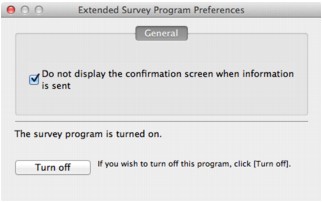
Bevestigingsvenster niet weergeven wanneer informatie wordt verzonden (Do not display the confirmation screen when information is sent):
Als dit selectievakje is ingeschakeld, worden de gegevens automatisch verzonden.
Als het selectievakje niet is ingeschakeld, wordt het pictogram Inkjet Printer/Scanner/Fax Extended Survey Program de volgende keer weergegeven in het Dock. Klik op het pictogram en volg de aanwijzingen op het scherm.
De knop Uitschakelen (Turn off)/Inschakelen (Turn on):
Klik op de knop Uitschakelen (Turn off) als u Inkjetprinter/Scanner/Fax - Uitgebreid onderzoeksprogramma (Inkjet Printer/Scanner/Fax Extended Survey Program) wilt stoppen.
Klik op de knop Inschakelen (Turn on) als u Inkjet Printer/Scanner/Fax Extended Survey Program wilt stoppen.
Naar boven |